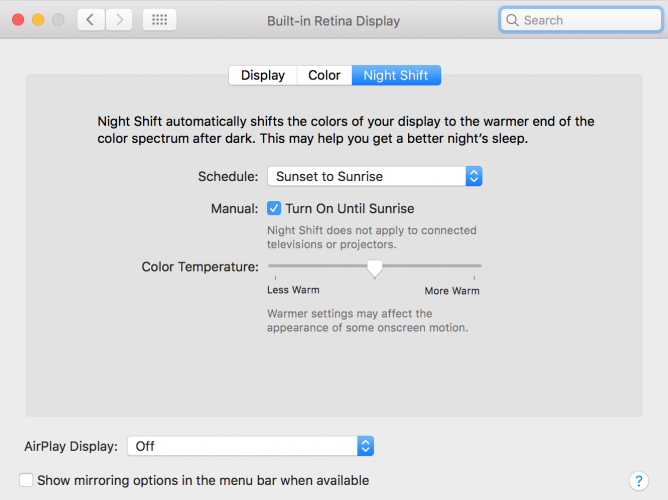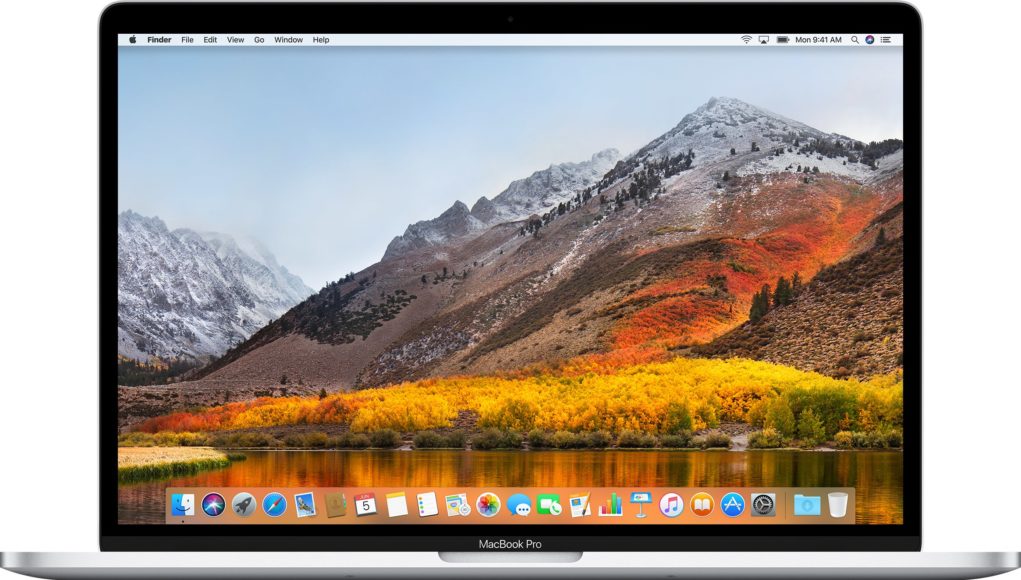Night Shift v počítači Mac je skvělá funkce pro všechny uživatele, a to nejen pro lidi se zrakovým postižením. S touto funkcí mění počítač barvu displeje směrem k nažloutlé části barevného spektra.
Filtrování modrých vlnových délek z displeje účinně snižuje jasné modré světlo, o kterém je známo, že narušuje váš spánek. Co tato užitečná funkce dělá, je automaticky posunout barvy na obrazovce na teplejší konec barevného spektra ve tmě. Ráno se obrazovka vrátí k normálnímu nastavení. Apple společně s ostatními výrobci počítačů tvrdí, že studie prokázaly, že expozice jasně modrého světla vycházejícího z počítačových obrazovek může ovlivnit náš spánek.
Jak bylo vysvětleno dříve v tutoriálu, funkce Night Shift používá hodiny a geolokaci počítače Mac, aby zjistila, kdy je ve vašem místě západ slunce. Pokud zakážete Služby určování polohy v Předvolby systému → Zabezpečení a soukromí → Ochrana osobních údajů, funkce Night Shift nebude fungovat správně.
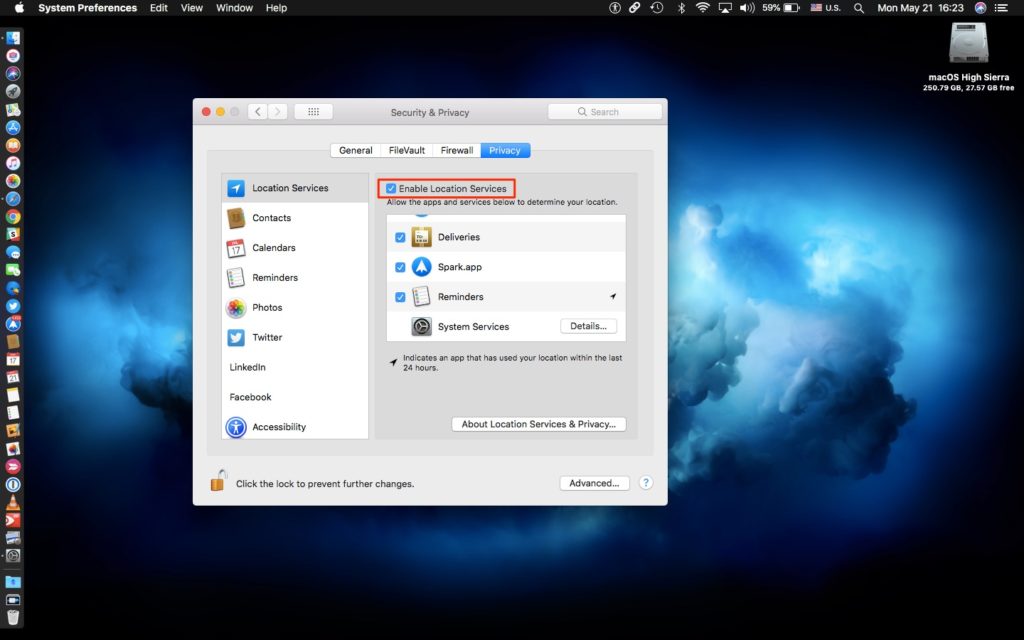
Také se ujistěte, že macOS je oprávněn používat informace o časové zóně pro odvození vaší polohy. Přejděte na Systémové předvolby → Zabezpečení a ochrana osobních údajů → Soukromí → klepněte na tlačítko Podrobnosti vedle možnosti Systémové služby v dolní části seznamu a zaškrtněte políčko Časové pásmo.
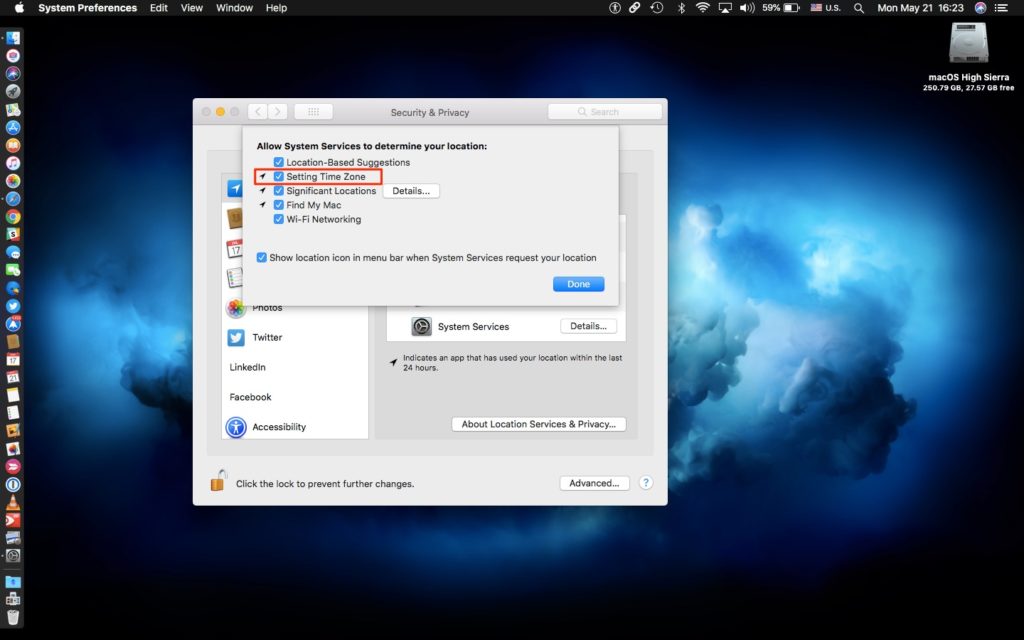
Night Shift lze ovládat ručně, ale nesmíte ho zapomenout vypnout. Zapínáte-li ho ručně, počítač nepoužije informace o časech a geolokaci. Night Shift je také podporován na iPhone, iPad a iPod touch.
Funkce je oficiálně podporována na následujících modelech notebooků a stolních počítačů:
- Modely MacBook vyrobené v roce 2015 nebo později
- Modely MacBook Air vyrobené od poloviny roku 2012 nebo později
- Modely MacBook Pro vyrobené od poloviny roku 2012 nebo později
- Modely Mac mini vyrobené od konce roku 2012 nebo později
- Modely iMac vyrobené od konce roku 2012 nebo později
- Modely Mac Pro vyrobené od konce roku 2013 nebo později
- Apple LED Cinema Display
- Apple Thunderbolt Display
- Displej LG UltraFine 5K
- Displej LG UltraFine 4K
Jak nastavit Night Shift v počítači Mac
Ve výchozím nastavení je funkce Night Shift automaticky zapnutá při západu slunce a vypnutá při východu slunce, ale můžete ji také zapínat a vypínat podle vlastního plánu nebo dle vlastního uvážení a upravit jeho intenzitu.
- Otevřete Předvolby systému z Docku.
- Klepněte na záložku Displeje.
- Klikněte na kartu Night Shift.
- Upravte funkci Night Shift
- Klikněte na rozbalovací nabídku Plán a poté vyberte možnost:
Vypnuto: Zvolte, když nechcete, aby se Night Shift automaticky zapnul.
Vlastní: Vytvořte plán, kdy se má Night Shift zapnout a vypnout.
Západ slunce a východ slunce: Noční posun zapněte od západu slunce k východu slunce.
Ruční: Řízení nočního posuvu ručně.
Teplota barvy: Přetáhněte jezdec, chcete-li změnit teplotu barev. - Zavřete okno Systémové předvolby.